win10系统安装DXP2004电路画图软件图文教程
很多从事电路设计工作的朋友们,一般都需要在电脑中安装DXP2004这款电路画图软件。该软件的功能非常强大,可是安装起来并不简单,困扰了不少初学者。接下来,系统城小编就以windows10系统为例,分享安装DXP2004电路画图软件的具体方法。
具体如下:
1、首先去下载一个DXP2004的软件安装包,如果已经有安装包就不用下载了。这款软件安装包挺多的。自行下载可以了。
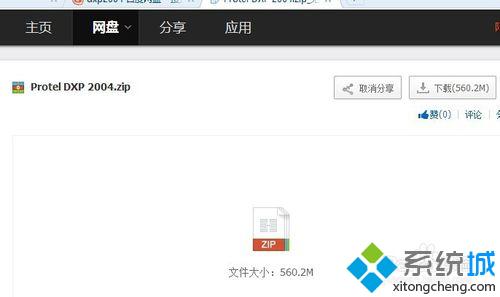
2、下载后,解压打开文件夹如图,选中“Setup”文件夹打开。
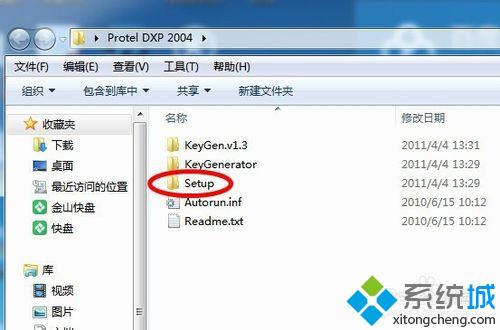
3、找到“Setup.exe”,双击开始安装。
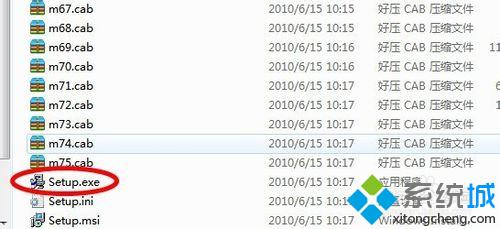
4、接下来就如图一步一步点击“next”,请参考如下选择即可。注意安装目录一定要记得,我这里的安装目录选F盘的文件夹“2004”。然后等待软件安装完毕。

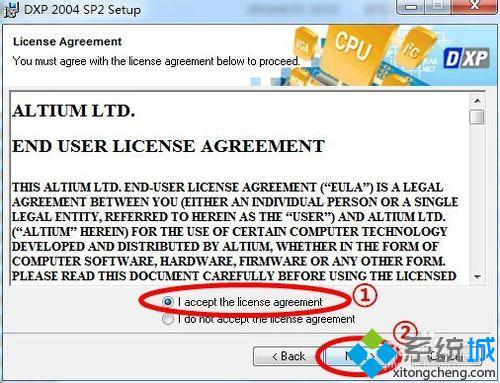
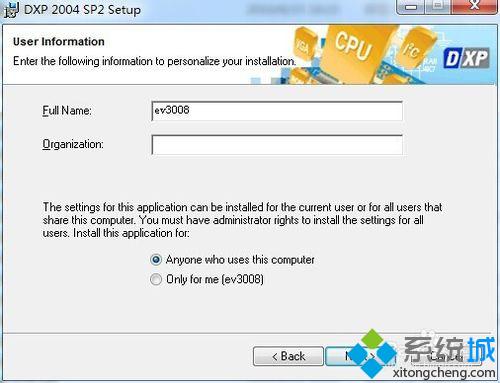
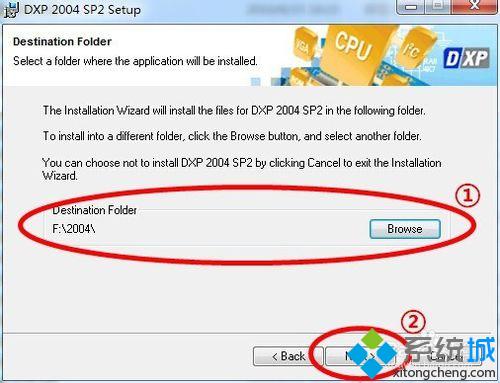
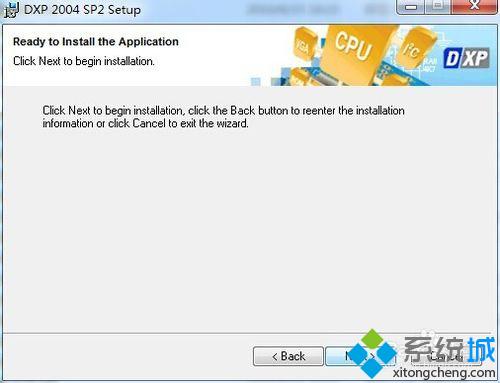
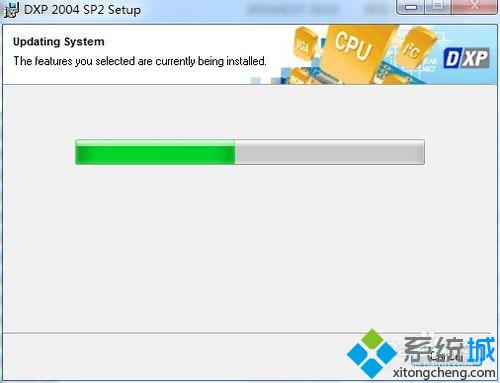
5、到这一步就点击“finish”完成安装。

6、如果现在找到安装文件夹,也就是F盘的“2004”文件夹,打开“Dxp.exe”,软件会提示软件还没注册,也就是还没有破解,是不能正常使用的。
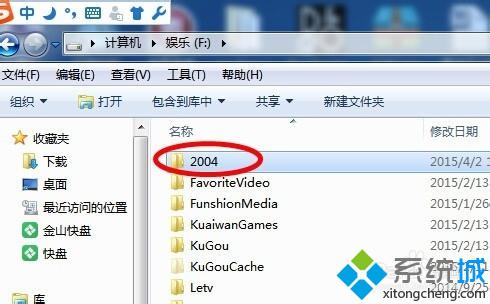
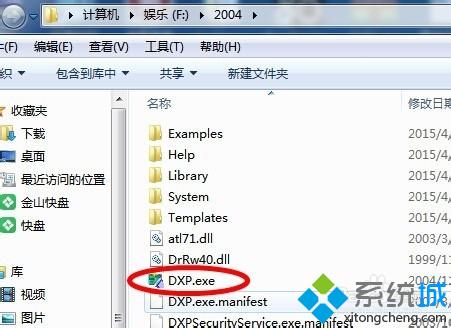

7、所以接下来就是破解软件和汉化软件(默认是英文)。首先找到一开始解压出来的文件夹,找到文件夹“KeyGen.v1.3”。
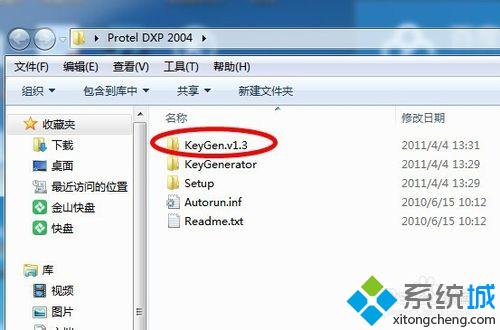
8、打开如图破解文件。
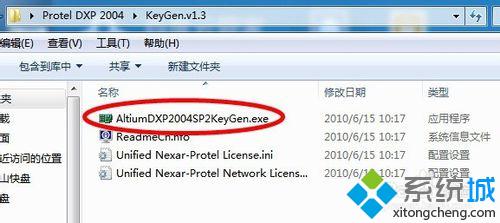
9、然后点击“”打开模板“,再选择第一个文件打开,就是文件名没有包含英文”network“的文件。
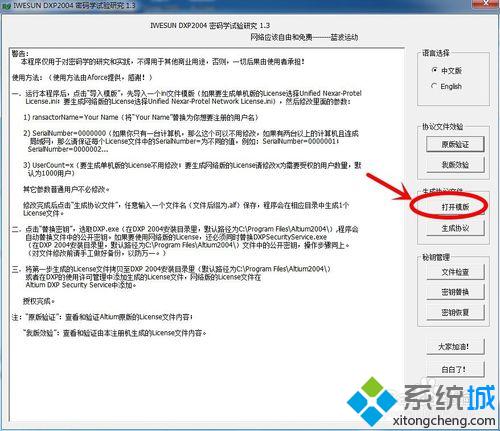
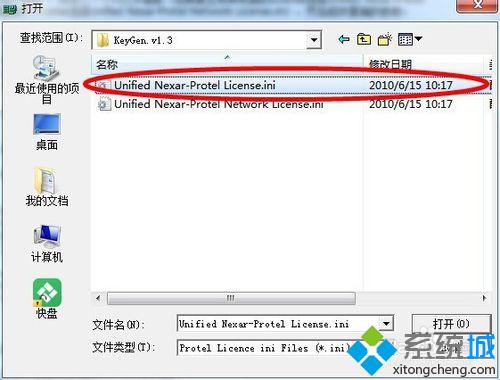
10、打开后,需要修改两个地方的信息,分别是名字和序列号。修改格式都是在”=“后面替换原来的字母或者数字。
11、修改完成之后就点击”生成协议“,这时会弹出保存目录选择框,注意,生成的协议文件一定要保存在Dxp2004的安装目录里,示例中就是F盘的”2004“文件夹。保存成功后会有提示。
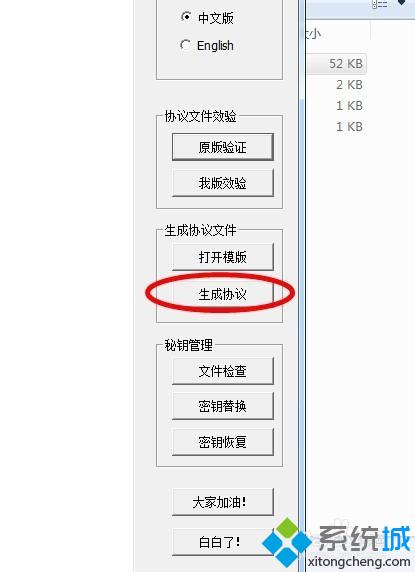
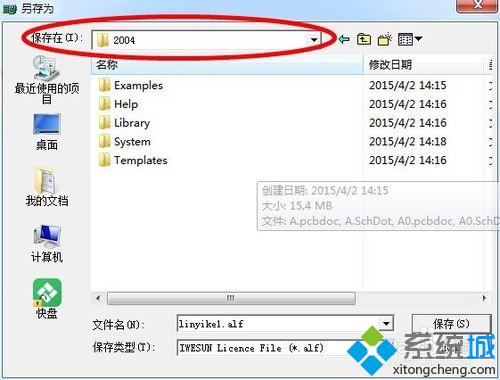

12、接下来就点击”密钥替换“,找到Dxp2004的安装目录,再单击选中”Dxp.exe“文件打开。当出现提示框中包含”Succeed“字样就代表破解成功了。
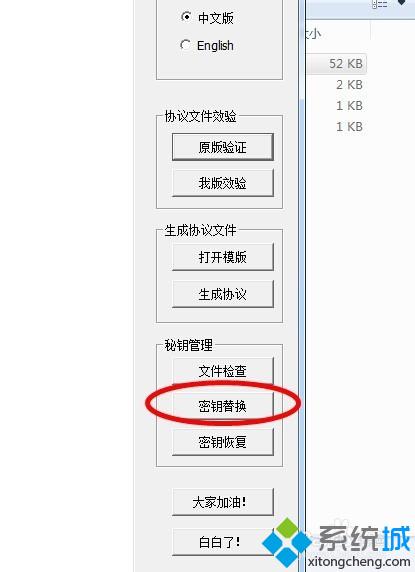
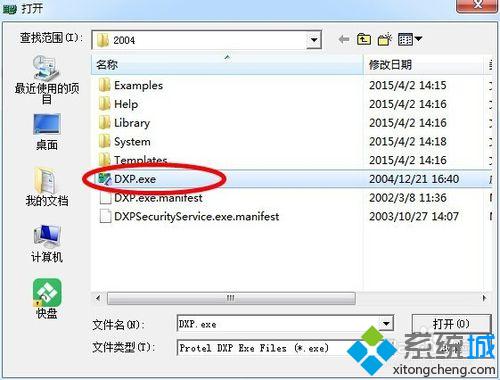
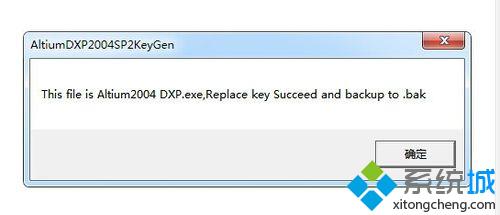
13、这个时候打开文件”Dxp.exe“文件,就会提示自己破解文件时候输入的”your name“的名字,如图我输入的是”linyike1“,所以显示也是这个。

14、打开软件后,可以看到菜单栏都是英文的,这时候我们最后一步就是设置菜单栏显示汉字。

15、点击左上角的”DXP“,然后选择”Preferences“,如图,把最底下的”Localization“项的勾打上,再重启软件就可以看到软件已经显示汉字了。
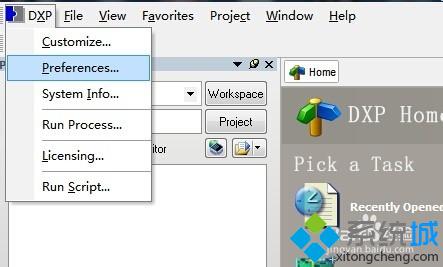
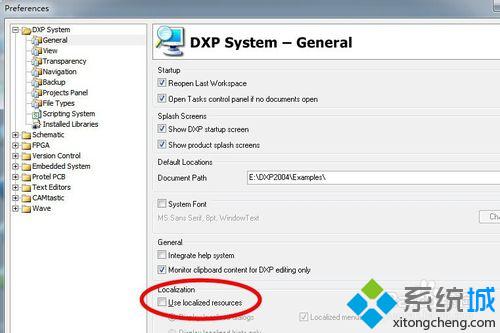
16、这是大部分汉化,仍有部分显示是英文的,不过可以看懂软件就可以了。
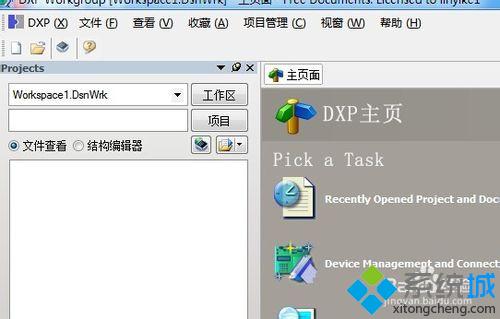
17、最后打开自己设计的一个原理图和PCB样式。
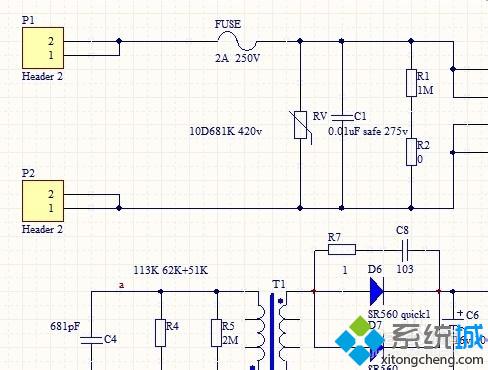

通过上面几个步骤的简单操作,我们就能在win10系统下成功安装DXP2004电路画图软件了。是不是非常简单呢?如果你对此也十分感兴趣的话,可以按照小编的方法尝试操作看看!
相关教程:电脑画图软件有哪些装系统图文教程winxp画图xp系统自带画图软件软媒魔方装系统教程我告诉你msdn版权声明:以上内容作者已申请原创保护,未经允许不得转载,侵权必究!授权事宜、对本内容有异议或投诉,敬请联系网站管理员,我们将尽快回复您,谢谢合作!










